Safari pe iOS funcționează așa cum fac toate celelalte browsere. Pentru fiecare domeniu și pentru fiecare pagină pe care o vizitați, Safari salvează date pentru fiecare site. Aceasta poate conține cookie-uri, imagini în cache și multe altele. Ca toate browserele, Safari vă permite să ștergeți toate cookie-urile pe care le-a stocat și să vă curățați memoria cache. Dacă totuși, doriți să ștergeți date specifice site-ului din Safari, trebuie să căutați în altă parte. Funcția este încorporată în browser, dar este posibil să nu știi doar unde este și cum să o folosești. Iată cum puteți șterge datele specifice ale site-ului din Safari On iOS.
Ștergeți datele site-ului web
Deschide aplicația Setări și atinge Safari. Se află în grupul implicit al aplicațiilor. Atingeți-l și derulați până în partea de jos a preferințelor aplicației Safari. Atingeți „Advanced”.

În ecranul „Advanced” atingeți „Date site web”opțiune. Ecranul de date a site-ului listează toate domeniile pentru care Safari a salvat datele. Dacă sunteți pe iOS 10.2 sau mai vechi, veți vedea o listă de domenii. Dacă sunteți pe iOS 10.3 sau versiuni superioare, veți vedea, de asemenea, o bară de căutare în partea de sus a listei de site-uri web. iOS 10.3 este încă în versiune beta, astfel încât să nu vă faceți griji pentru a nu vedea bara de căutare. Bara de căutare facilitează găsirea datelor pentru un anumit domeniu. Pe iOS 10.2, trebuie să găsiți domeniul manual. Oricum, datele sunt acolo.
Pentru a șterge datele specifice site-ului din Safari,glisați la stânga pe domeniul din listă. Va apărea un buton de ștergere. Atingeți-l și datele vor fi șterse. În mod alternativ, dacă doriți să ștergeți datele pentru mai multe site-uri web atingeți rapid butonul de editare. Fiecare site web listat pe ecranul Date site va afișa un buton de ștergere din stânga. Atingeți-l pentru a șterge datele pentru acel anumit site web.
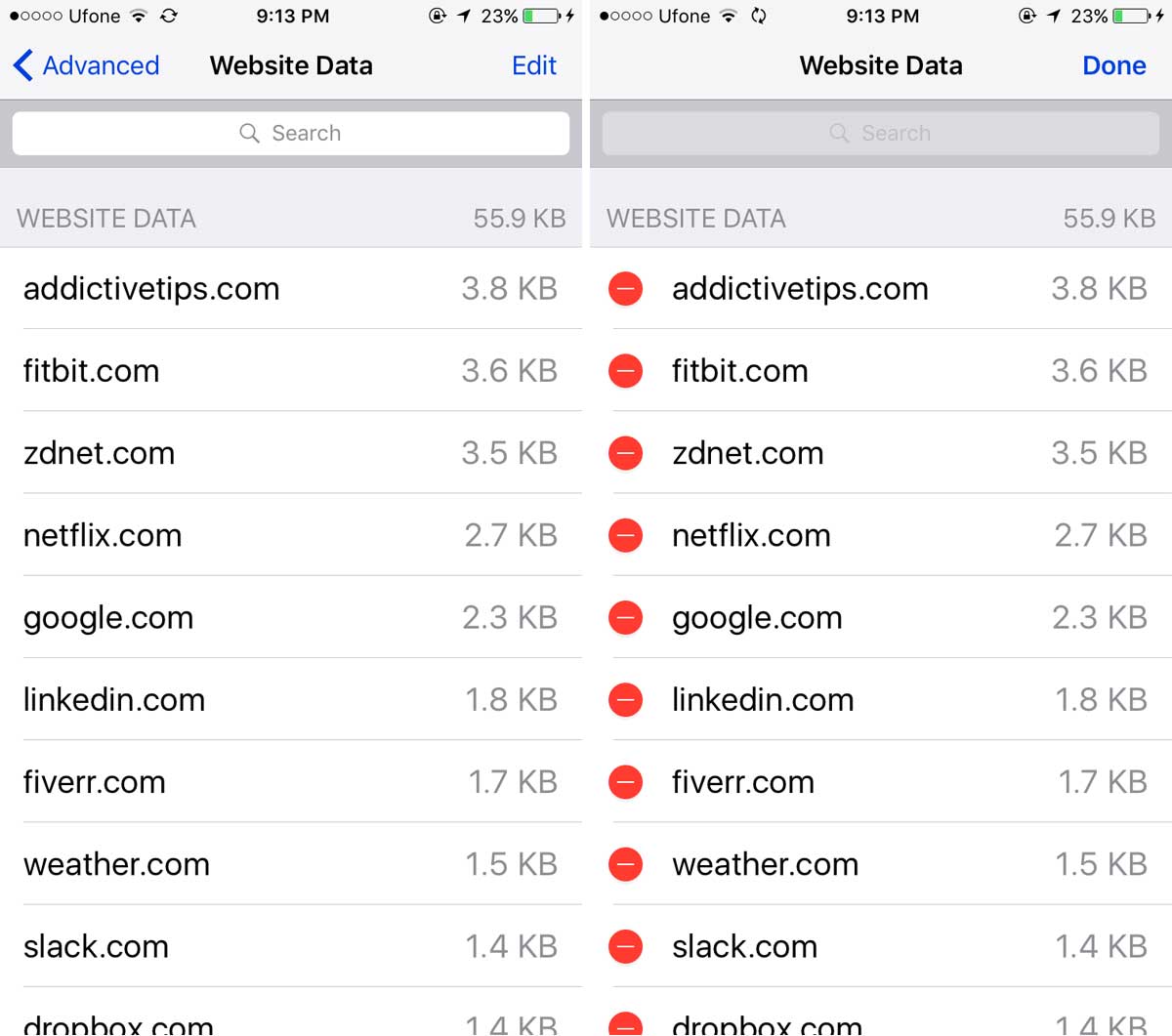
Indiferent de ce versiune de iOS vă aflați,lista completă de site-uri web nu se încarcă. Trebuie să atingeți „Afișați toate site-urile” pentru a vedea lista completă. Dacă doriți să eliminați toate datele site-ului în mod nediscriminatoriu, atingeți opțiunea „Șterge toate datele site-ului web” din partea de jos a ecranului Datelor site-ului web.
Ștergeți site-ul din istoric
Eliminarea datelor site-ului nu le va eliminaistoricul dvs. de navigare Pentru a elimina toate datele site-ului și a vă șterge istoricul, reveniți la ecranul principal al preferințelor Safari. Există o opțiune „Ștergeți istoricul și datele site-ului” aici. Atingeți-l și atât istoricul de navigare, cât și toate datele site-ului vor fi șterse.
Pentru a șterge istoricul pentru un anumit site web, deschideți Safari și atingeți pictograma Listă de citire din partea de jos. Atingeți Istoricul și căutați domeniul pe care doriți să îl eliminați. Glisați spre stânga pentru ao șterge.
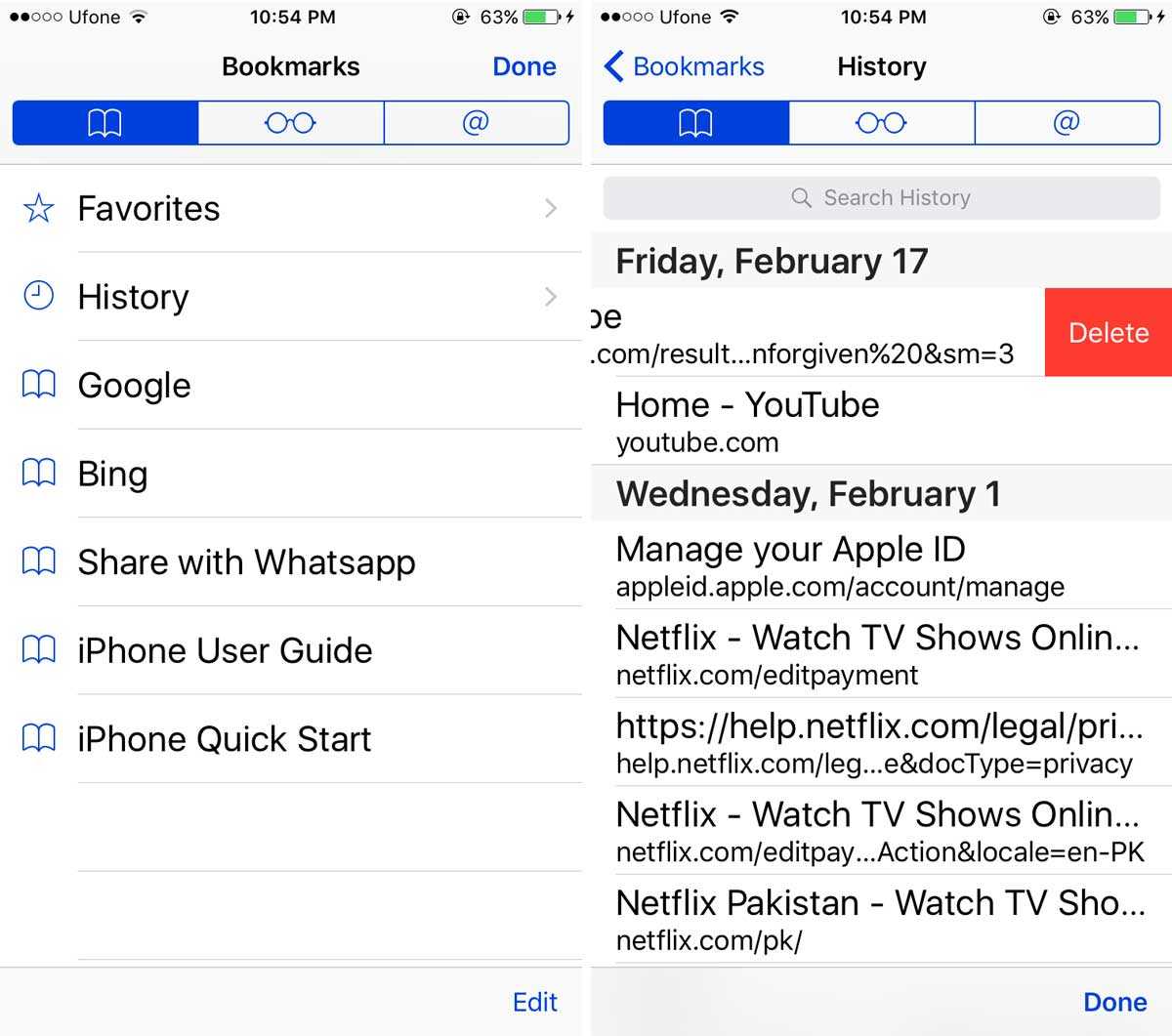
Dacă de multe ori trebuie să ștergeți date specifice site-ului din Safari pentru un anumit domeniu, luați în considerare navigarea în modul privat pentru a vă economisi timp.












Comentarii